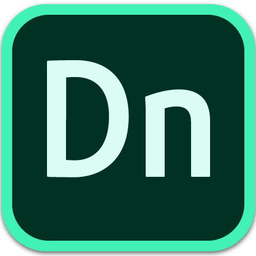
dimension cc 2020电脑版
v3.0 官方版- 软件大小:1.80 GB
- 软件语言:简体中文
- 更新时间:2021-05-26
- 软件类型:国产软件 / 3D制作类
- 运行环境:WinAll
- 软件授权:免费软件
- 官方主页:http://www.xz7.com/
- 软件等级 :
- 介绍说明
- 下载地址
- 精品推荐
- 相关软件
- 网友评论
adobe dimension cc 2020官方版为大家带来极为专业的3d图形设计软件,使用这个软件大家可以自行设计各种图像图像,并且可以突破平面设计的局限性,能够通过3d的形呈现出来,让图形看起来更为立体逼真,对于设计行业的工作者来说很实用。
dimension cc 2020电脑版说明:
这是一个专业的3d图形制作软件,用户可以通过它将普通的2d图像转换为3d图形,为相关行业的用户带来极大的便利,操作简单,界面简洁,任何用户都可以轻松上手。
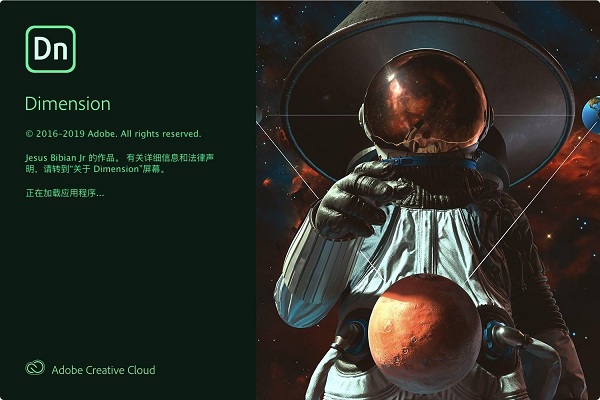
adobe dimension cc软件功能:
快速制作一些基本的3D图像,您无需自己构建所有3D模型。
将Adobe Dimensions等中的一些内置3D对象直接添加到3D图像中。
添加一些手动参数调整,这样您就可以很快获得逼真的3D图片。
您可以将具有矢量属性的图形文件直接导入Adobe Dimensions以供使用。
在Adobe Dimensions中添加一些相关的3D设置可以立即成为3D图像。
使用Adobe Dimensions中的内置路径工具创建所需的模型。
如何将2D图稿应用至3D模型?
设置您的场景
启动 Adobe Dimension。在 Start Screen(开始屏幕)中,单击 Open project(打开项目),打开您已下载的样本文件“GatsbyGelato_TutorialStart.dn”。
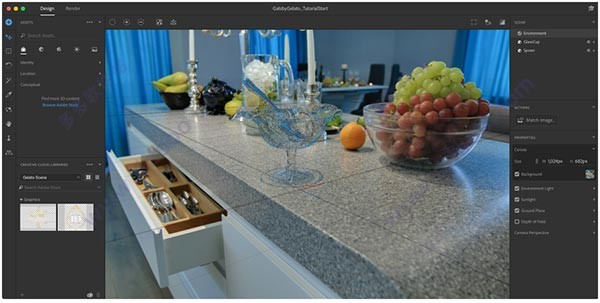
导入 3D 模型,并自定义该模型外观
添加 3D 模型的冰淇淋容器。依次选择 File(文件)> Import(导入)> 3D model(3D 模型),然后定位至“GelatoPint”。
场景中出现的模型已与摄像机视角匹配。单击该模型的任何位置,使用屏幕上的小部件,将冰淇淋容器水平拖动至其它位置。(您也可以使用小部件上的洋红色手柄执行该操作。)
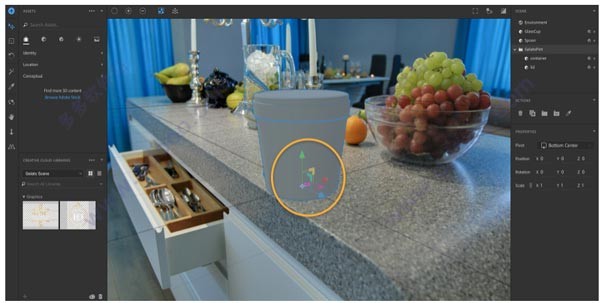
在界面右侧的 Scene(场景)面板中,选择 GelatoPint,然后在界面左侧的 Materials(材质)面板中,单击 Blue Plastic(蓝色塑料)材质。
要微调该容器的外观,在 Scene(场景)面板中,扩展 GelatoPint。选择 Blue Plastic(蓝色塑料)。您可以在 Scene(场景)面板下方的 Properties(属性)面板中更改材质属性,例如 Base Color(底色)、Glow(辉光)和 Roughness(粗糙度)。

用 2D 图稿包裹您的容器
在 Creative Cloud Libraries 面板中打开 Gelato Scene(冰淇淋场景)库。拖动 Gatsby Label(盖茨比标签)图稿,将其悬停在冰淇淋容器底部上方,直到该图稿可以突出显示为止。然后将该图稿放置于此处,以应用该标签图稿。

使用 Select and Move(选择和移动)工具 (V),慢慢在冰淇淋容器上定位该标签。
1、按下 Shift,拖动方形手柄,以按比例缩放该标签图稿。
2、拖动顶端手柄,旋转标签图稿。
3、单击中心点,拖动该点,以在冰淇淋容器模型四处移动该标签图稿。
您可以使用相同的技巧,将 Gelato Logo(冰淇淋标识)图稿添加至冰淇淋容器盖子。
要微调该贴花外观,在 Scene(场景)面板中,选择 decal(贴花),调整贴花属性。我们增加了 Metallic(金属)属性和 Roughness(粗糙度),以突出贴花。
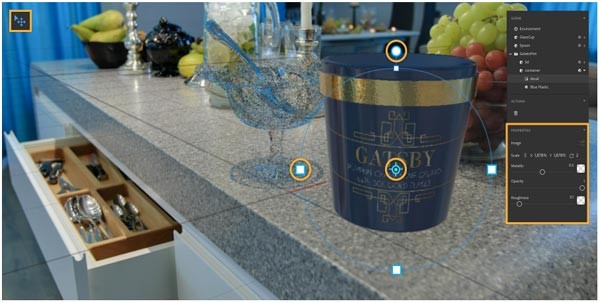
将您自己的 2D 图稿作为贴花或标识的方法多样。
在 Scene(场景)面板中选定模型特定部位后:
依次选择 File(文件)> Import(导入)>
1、Place Graphic as Decal(将图形作为贴花),然后选择一张 PNG、JPEG、SVG 或 PSD 格式的图像。
2、打开 Actions(操作)面板,然后单击 Place Graphic as Decal(将图形作为贴花)图标。

添加逼真的光线和阴影
在 Scene(场景)面板中,单击 Environment(环境)。该场景已使用基于全景图像的光进行照明。该光使用背景照片作为它的光源。通过调整 Intensity(强度)和 Rotation(旋转),您可以编辑它的某些属性。此外,选择 Sunlight(太阳光),以调整影响阴影的光线方向和强度。然后编辑 Ground Plane(地平面)属性,以微调阴影。
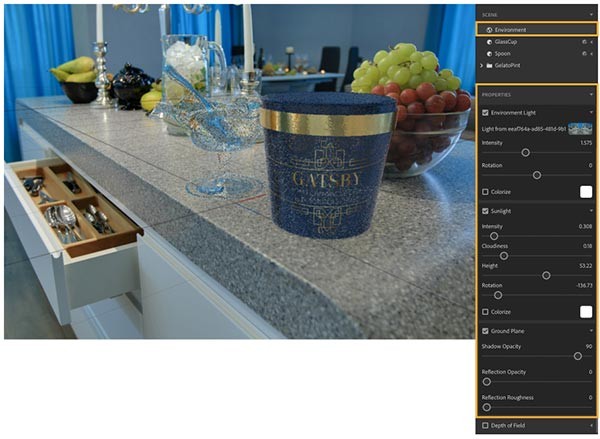
在界面顶部,单击 Render Preview(渲染预览)开关,以在完全渲染您的图像步骤之前,快速预览光线和阴影的效果。完成操作后,关闭 Render Preview(渲染预览)窗口。

渲染您的最终图像
在界面顶部,单击 Render(渲染)选项卡。指定质量设置,选择一种导出格式,然后为该文件添加目标存放位置。单击“渲染”。我们选择了 Low (Fast)(低(快))质量和 PSD 格式。渲染完成后,在 photoshop 中单击 Open(打开)。

注意:根据您选择的场景复杂度和质量设置,渲染可能会持续一段时间。但是,在渲染后的图像中可以实现逼真的光线和阴影效果,所以等待是值得的。
安装教程:
下载安装包之后解压,点击set-up开始安装。
然后选择安装路径,不要出现中文就行。
自己可以更改位置和语言。
选择好之后选择继续,开始安装。
等待安装成功,打开就能用了。
配置要求:
操作系统:Windows 10周年更新(64位)-版本1607(构建10.0.14393)或更高版本
CPU:Minimun:Intel Core i5(2011或更新)、Intel Xeon(2011或更高版本)、AMD A8或A10或AMD Ryzen
推荐:Intel Corei7,频率为3.0GHz或更高
最小值:8GB或更多内存
推荐:16 GB或更多内存
GPU:Minimun:GeForce GTX 770,Intel Iris Pro Graphics 580或6200,或等价物
建议:GeForce GTX-970或同等
视频存储器:1GB专用VRAM
OpenGL:OpenGL 3.2功能系统
硬盘空间:2.5GB可用于更多额外内容
显示:1080 p与合格的硬件.加速OpenGL图形卡
下载地址
- Pc版
dimension cc 2020电脑版 v3.0 官方版
本类排名
本类推荐
装机必备
换一批- 聊天
- qq电脑版
- 微信电脑版
- yy语音
- skype
- 视频
- 腾讯视频
- 爱奇艺
- 优酷视频
- 芒果tv
- 剪辑
- 爱剪辑
- 剪映
- 会声会影
- adobe premiere
- 音乐
- qq音乐
- 网易云音乐
- 酷狗音乐
- 酷我音乐
- 浏览器
- 360浏览器
- 谷歌浏览器
- 火狐浏览器
- ie浏览器
- 办公
- 钉钉
- 企业微信
- wps
- office
- 输入法
- 搜狗输入法
- qq输入法
- 五笔输入法
- 讯飞输入法
- 压缩
- 360压缩
- winrar
- winzip
- 7z解压软件
- 翻译
- 谷歌翻译
- 百度翻译
- 金山翻译
- 英译汉软件
- 杀毒
- 360杀毒
- 360安全卫士
- 火绒软件
- 腾讯电脑管家
- p图
- 美图秀秀
- photoshop
- 光影魔术手
- lightroom
- 编程
- python
- c语言软件
- java开发工具
- vc6.0
- 网盘
- 百度网盘
- 阿里云盘
- 115网盘
- 天翼云盘
- 下载
- 迅雷
- qq旋风
- 电驴
- utorrent
- 证券
- 华泰证券
- 广发证券
- 方正证券
- 西南证券
- 邮箱
- qq邮箱
- outlook
- 阿里邮箱
- icloud
- 驱动
- 驱动精灵
- 驱动人生
- 网卡驱动
- 打印机驱动
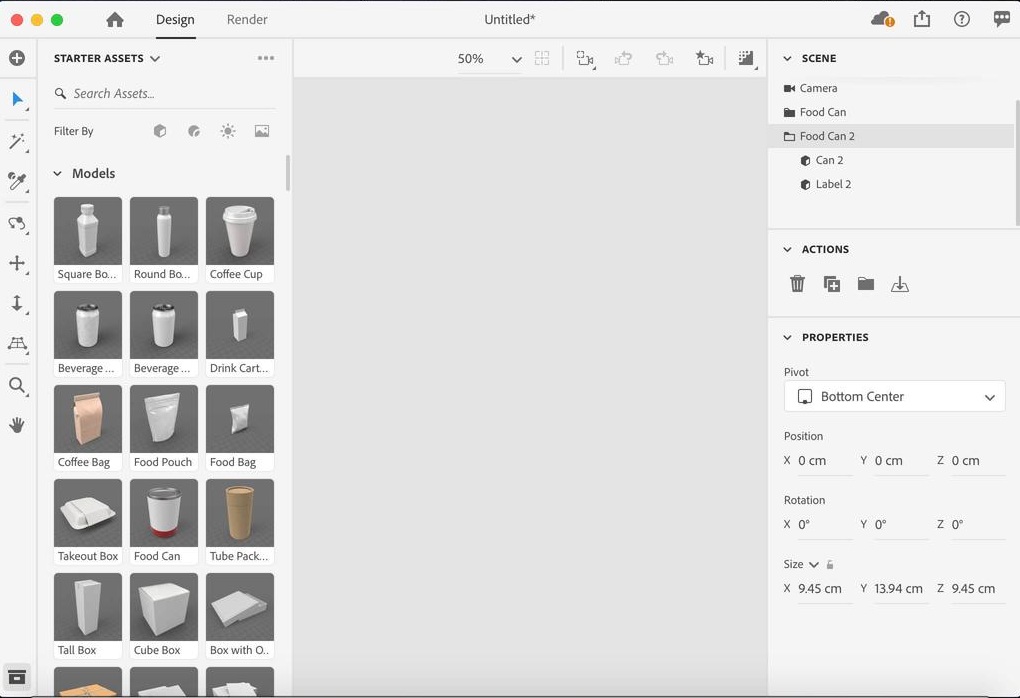














































网友评论